DCP-L3551CDW
FAQ 및 문제 해결 |
웹 기반 관리를 사용하여 날짜 및 시간 설정
제품의 시간이 인증을 제공하는 서버에서 사용되는 시간과 일치하도록 웹 기반 관리 또는 제어판을 사용하여 날짜, 시간 및 시간대 설정이 정확히 설정되었는지 확인합니다.
이미 웹 기반 관리 창이 열려있는 경우 1단계를 무시하십시오.
- 웹 브라우저를 시작합니다.
"https://제품의 IP 주소"를 브라우저의 주소 표시줄에 입력합니다(여기서 "제품의 IP 주소"는 제품의 IP 주소 또는 인쇄 서버 이름입니다). 예: https://192.168.1.2
제품에 암호를 입력하라는 메시지가 표시되면 해당 암호를 입력한 다음
 를 클릭합니다.
를 클릭합니다. - Administrator (관리자) 탭을 클릭합니다.
- 왼쪽 탐색 표시줄에서 Date&Time (날짜 및 시간) 메뉴를 클릭합니다.
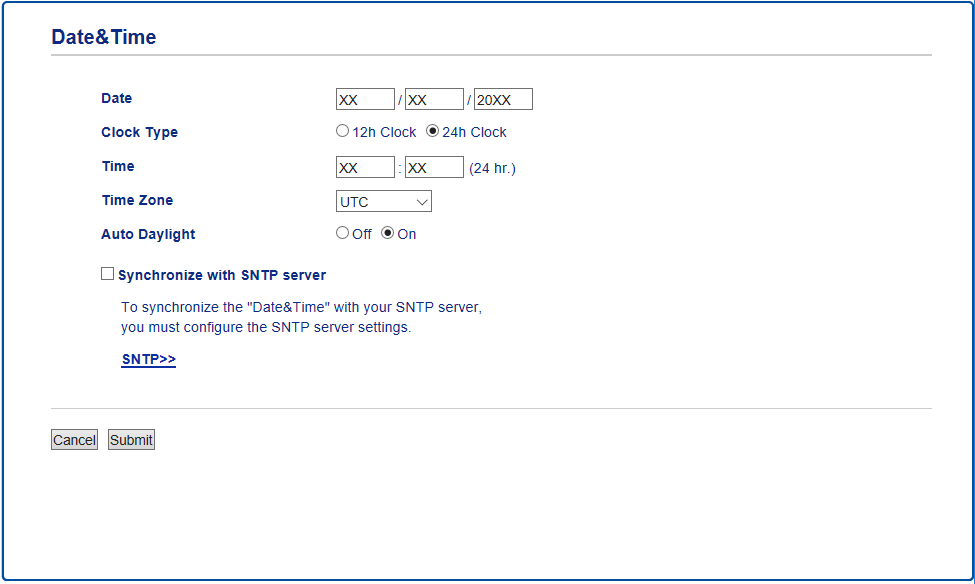
- Date (날짜) 필드에 날짜를 입력합니다.
- Clock Type (시계 유형) 필드에서 시계 유형을 선택합니다.
- Time (시간) 필드에 시간을 입력합니다.
- Time Zone (시간대) 드롭다운 목록에서 사용자의 지역과 UTC 사이의 시간차를 선택합니다(예를 들어, 미국과 캐나다의 동부 표준 시간대는 UTC-05:00).
- Auto Daylight (자동 일광 절약 시간) 필드에서 On (켜짐)을 클릭하여 일광 절약 시간에 맞춰 자동으로 변경되도록 제품을 설정합니다. 그러면 봄에는 한 시간 앞으로, 가을에는 한 시간 뒤로 시간이 재설정됩니다(일부 국가의 경우에만 사용 가능).
- Submit (전송)을 클릭합니다.
내용 피드백
지원을 개선하는 데 도움이 되도록 아래에 피드백을 제공하십시오.
